Anleitung zum Durchführen eines Akku-Kalibrierungszyklus auf einem Dell Laptop
Summary: Dieser Prozess kann bei der Behebung von Problemen helfen, bei denen sich der Laptopakku schnell entlädt oder der Akkuprozentsatz plötzlich abfällt (Beispiel: 20 % auf 6 % in einer kurzen Zeitspanne). ...
This article applies to
This article does not apply to
This article is not tied to any specific product.
Not all product versions are identified in this article.
Instructions
Akku-Kalibrierungszyklus
Es wird empfohlen, bis zu drei Akku-Kalibrierungszyklen durchzuführen, um sicherzustellen, dass der Akku des Laptops vollständig kalibriert wurde.
- Schließen Sie den Netzadapter des Laptops an die Steckdose und den Laptop an. Stellen Sie sicher, dass der Laptop mit dem Ladevorgang begonnen hat, sobald der Netzadapter angeschlossen ist (Abbildung 1).
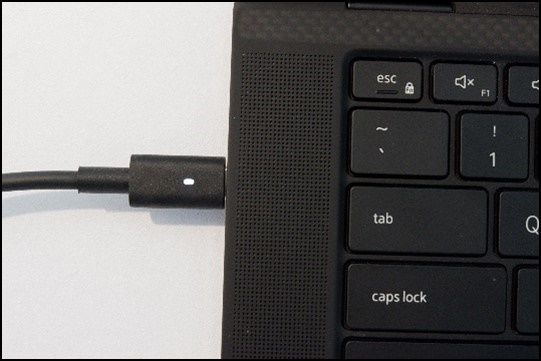
Abbildung 1Hinweis: Ihr Netzadapter kann ein USB-Typ-C-Anschluss oder ein Stecker sein. - Laden Sie den Laptop auf 100 % (Abbildung 2). Während der Laptop aufgeladen wird, können Sie ihn normal verwenden.
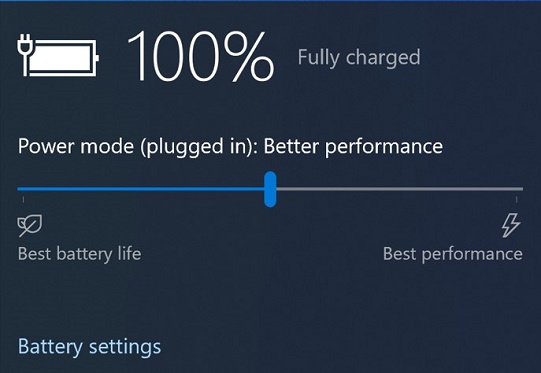
Abbildung 2
- Ziehen Sie den Netzadapter vom Laptop ab und lassen Sie den Akku normal entladen (Abbildung 3). Der Laptop kann in dieser Zeit normal verwendet werden.
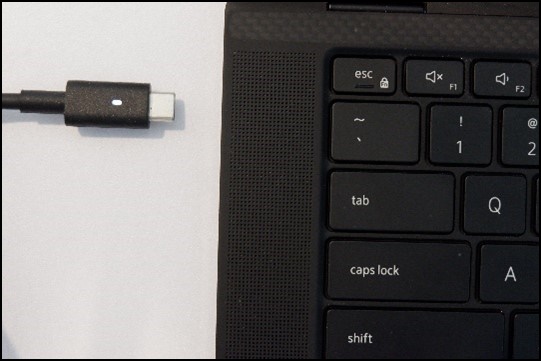
Abbildung 3
- Sobald der Akku des Laptops 6 % oder weniger erreicht hat, schließen Sie den Netzadapter wieder an und laden Sie den Laptop auf 100 % (Abbildung 4).
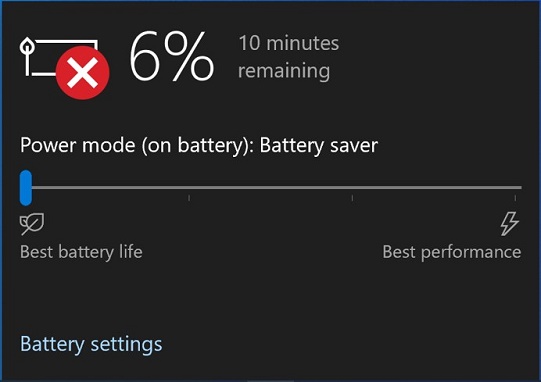
Abbildung 4
- Sobald der Laptop zu 100 % aufgeladen wurde, ist ein Akku-Kalibrierungszyklus abgeschlossen.
Additional Information
Empfohlene Artikel
Hier sind einige empfohlene Artikel zu diesem Thema, die für Sie von Interesse sein könnten.
Affected Products
G Series, Alienware, Inspiron, Latitude, XPSArticle Properties
Article Number: 000205559
Article Type: How To
Last Modified: 13 Nov 2024
Version: 4
Find answers to your questions from other Dell users
Support Services
Check if your device is covered by Support Services.